CorelDRAW生成条码如何转成矢量图
- 格式:doc
- 大小:248.00 KB
- 文档页数:4

图解CorelDRAW制作条形码-coreldraw教程-设计教程-设计之家1.确保在CorelDRAW中安装时选择了条形码实用程序. 2.以CorelDRAW11中文版(6\7\8\9\10\11\12各个版本此功能均可通用)为例,点选菜单——编辑——插入条形码,如图:3.从行业格式标准中选择EAN-13(中国通用格式)4.选择下一步:5.选择下一步:6.选择下一步:7.条形码出现在工作面板中,暂时不作任何修改。
点选菜单——编辑——复制(或直接按Ctrl+C),复制条形码:8.下一步:点选菜单——编辑——选择性粘贴(非常重要!)9.在选择性粘贴面板中选择粘贴——图片(元文件)(非常重要!)10.现在开始编辑粘贴后条形码,取消全部组合:11.选择条形码数字,现在可以修改字体属性了,变更字体为OCR-B-10 BT(没有这个字体的在CorelDRAW安装盘的字体文件夹中搜索一下或是在网上搜索一下)12.条形码即可做成功了,并且非常标准,未特别说明的其它参数均为默认值。
附:条码相关理论条码知识-理论篇条码bar code:由一组规则排列的条、空及其对应字符组成的标记,用以表示一定的信息。
条码系统bar code system:由条码符号设计、制作及扫描阅读组成的自动识别系统。
条bar:条码中反射率较低的部分。
空space:条码中反射率较高的部分。
空白区clear area:条码左右两端外侧与空的反射率相同的限定区域。
保护框bearer bar:围绕条码且与条反射率相同的边或框。
起始符start character:位于条码起始位置的若干条与空。
终止符stop character:位于条码终止位置的条与空。
中间分隔符central seperating character:位于条码中间位置的若干条与空。
条码字符bar code character:表示一个字符的若干条与空。
条码数据符bar code data character:表示特定信息的条码字符。
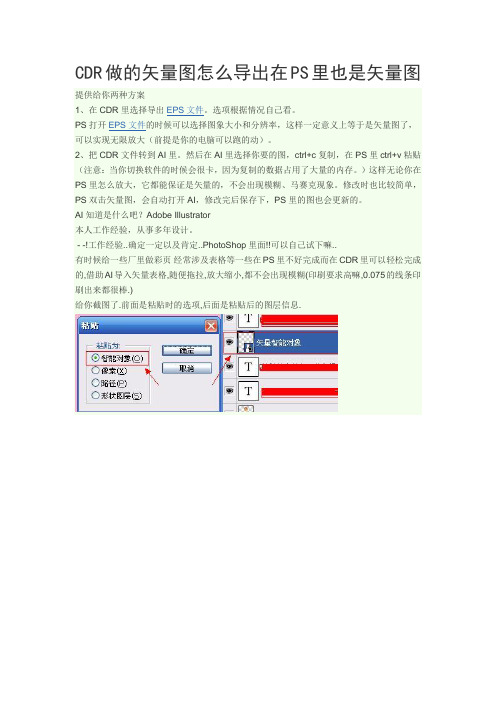
CDR做的矢量图怎么导出在PS里也是矢量图提供给你两种方案
1、在CDR里选择导出EPS文件。
选项根据情况自己看。
PS打开EPS文件的时候可以选择图象大小和分辨率,这样一定意义上等于是矢量图了,可以实现无限放大(前提是你的电脑可以跑的动)。
2、把CDR文件转到AI里。
然后在AI里选择你要的图,ctrl+c复制,在PS里ctrl+v粘贴(注意:当你切换软件的时候会很卡,因为复制的数据占用了大量的内存。
)这样无论你在PS里怎么放大,它都能保证是矢量的,不会出现模糊、马赛克现象。
修改时也比较简单,PS双击矢量图,会自动打开AI,修改完后保存下,PS里的图也会更新的。
AI知道是什么吧?Adobe Illustrator
本人工作经验,从事多年设计。
- -!工作经验..确定一定以及肯定..PhotoShop里面!!可以自己试下嘛..
有时候给一些厂里做彩页经常涉及表格等一些在PS里不好完成而在CDR里可以轻松完成的,借助AI导入矢量表格,随便拖拉,放大缩小,都不会出现模糊(印刷要求高嘛,0.075的线条印刷出来都很棒.)
给你截图了.前面是粘贴时的选项,后面是粘贴后的图层信息.。
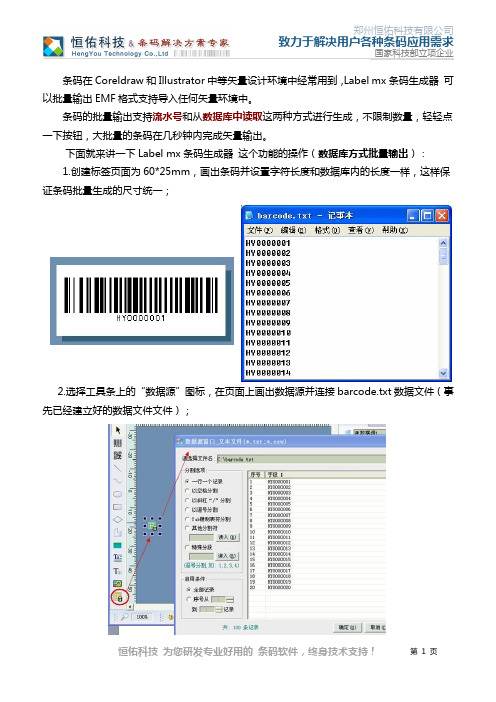
条码在Coreldraw和Illustrator中等矢量设计环境中经常用到,Label mx条码生成器可以批量输出EMF格式支持导入任何矢量环境中。
条码的批量输出支持流水号和从数据库中读取这两种方式进行生成,不限制数量,轻轻点一下按钮,大批量的条码在几秒钟内完成矢量输出。
下面就来讲一下Label mx条码生成器这个功能的操作(数据库方式批量输出):1.创建标签页面为60*25mm,画出条码并设置字符长度和数据库内的长度一样,这样保证条码批量生成的尺寸统一;2.选择工具条上的“数据源”图标,在页面上画出数据源并连接barcode.txt数据文件(事先已经建立好的数据文件文件);3.选择条码图形,选择在属性栏上的“数据库”方式,并选择“@数据源1”和“字段1”;4.这样条码图形就和“barcode.txt”建立了并联关系,输出的时候就会按照“barcode.txt”里的内容批量输出;5.选择菜单“工具”-“批量导出条码图片”,或右击条码弹出菜单选择操作;6.在弹出的“批量导出条码图片”窗口中设置保存的目录和起始文件名,勾选“以条码为文件名”则以条码数字作为文件名输出,默认选择“矢量图片(EMF)”格式;7.如上图所示,点击“确认”按钮后,几秒钟输出全部矢量条码图片,然后就可以导入矢量软件里排版设计了,为了保证条码的识别率,在设计环境中最好不要对条码进行宽窄变形的编辑。
是不是很简单?希望您能领会到Label mx 条码生成器的强大功能,这里讲的只是其中一个功能,如果您感兴趣,可以到恒佑条码软件官网下载测试一下。
Label mx条码生成软件功能强大,主要体现在如下几点:◆支持普通打印机(彩色喷墨或激光打印机)、标签打印机、数码印刷机以及工业打印机等。
◆支持40多种一维条码和二维条码:常用的一维条码类型有EAN-13、UPA-A、CODE 39、CODE 128、EAN-128、ITF-14、25码、电子监管码、药品监管码、邮政码等,常用的二维条码类型有PDF417\Data Matrix\MaxiCode\QR Code和最新GS1标准等。


coreldraw12位图转矢量方法方法1,可利用ADOBE公司提供的软件ADOBE Streamline,如果没有这个软件就可以去网址查询下载,此软件使用方法简单,首先用CDR打开一个位图,然后输出,输出的格式要STREAMLINE打的开的格式,其实就是用STREAMLINE打开刚输出的那个文件,打开完后直接点击文件菜单下的转换即可。
方法2,转换方法准备好一张点阵图,导入到CorelDraw中选中图片点击鼠标右键,在菜单中可以看到“描绘位图”选项,选中后CorelDraw将跳转到CorelTRACE中去编辑位图。
CorelTRACE是CorelDraw带的专业点阵图转换矢量图工具,整个软件的界面功能分布很简单,左边是转换的工具选择,如按轮廓、高级轮廓、中心线、中心线轮廓、素描、马赛克、3D马赛克、木刻一共八种方式转换。
选定其中一个方式后在菜单栏上出现相应的工具设置选项,应用设置后在“描绘结果”窗口中可以看到最后的矢量图效果下面我们详细介绍这八种转换方式。
一、按轮廓这是最直接的一种转换方式,只需要设置一下转换的精确度,点击描绘按钮即可。
精确度的值越小,转换后的图像轮廓越光滑,反之精确度的值越大,转换后的图像失真情况越小,即改变最小。
我们把精确度设定为20,看看得到的这个卡通图像的效果。
原图中一些锐利的轮廓被圆滑了,把精确度设定到100,得到的描绘结果发现原图中的锐利轮廓依然存在。
二、按高级轮廓使用高级轮廓的转换方式,可设置的参数就很多了,程序也提供了各种预制好的模式,选择它们就可以得到相应的参数.如我们选择“侧影”效果,点击描绘图标后在描绘结果面板中看到它的矢量图效果.“按高级轮廓”工具的具体自定义设计参数包括:杂点过滤器、图形繁简度、色彩数值、节点缩减、节点类型和最小对象大小。
杂点过滤器包括:无、低和高三种方式。
转换后图形的繁简复杂程度可以设定数值或用拉杆来调节.最大色彩数是在2--256之间调节,色彩数值越小生成的文件体积越小.节点缩减是让生成的矢量图形的节点个数,可在1-100内选择,设定的节点个数越多生成的矢量图上的节点就越少.为了更详细地说明它的特点,我们分别设定缩减节点的个数为10和80两组,再看看最终得到的矢量图上显示的节点情况。

coreldraw制作条码向导及格式的方法步骤CorelDRAW的条形码导向,制作的条形码字体如何改变呢?下面店铺跟分享了coreldraw制作条码向导,希望你喜欢。
coreldraw制作条码向导解决步骤解决方案1:在CorelDRAW的条形码导向中,制作UPC(A)条形码字体为什么不能改变,但是CODE128条形码字体可以改变呢?还有就是办公室的电脑和家里的电脑用同一个压缩包安装的CD,为什么在制作UPC(A)条形码字体不一样,是不是这个字体可以软件中设置?(就相当是首选项) 解决方案2:在CORE条码输出有两种方法,一种是使用CorelDRAW的条形码导向制作,另外一种就是打开CORE安装目录下的(X:\Corel\CorelDRAW9\Graphics9\Programs)X代表盘符,打开这里,直接点击这个条码工具,在里边选好你所需的条码再填入码数后按下一步下一步,这样会在内存里产生一个条码,再打开CORE里边按粘贴,这样在页面中会产生一个可以修改字体的条码!coreldraw条码的几种格式:CorelDRAW X7软件菜单栏中执行“对象”→“插入条码”,在弹出的“条码向导”对话框中选择“行业标准格式”,其中包含了18种行业标准格式可供选择。
CodaBarCodabar又称库德巴码,可表示数字和字母信息,通常在图书馆、医疗卫生和航空包裹等行业中使用。
这种格式的长度是可变的,允许使用下面的20 个字符进行编码:0123456789-$:/.+ABCD。
Codabar 信息的起始和结束字符必须为 A、B、C 或 D。
Code 25Code 25,又称为"Code 2 of 5",是一种离散且长度可变的数值代码格式。
Code 25 格式的每个编码字符总共有五个条形,其中有两个为宽条形。
此格式主要用于清单处理、照相洗印信封的识别、航空订票以及行李和货物处理中。
Code 39Code 39,又称为"Code 3 of 9",是非零售市场中最常用的格式,用于盘存和跟踪。
·CorelDr aw各版本的使用率及兼容性情况分析·位图与矢量图和定义及区别·Coreldr aw建立新文件失败,怎么办?·各种原因造成C oreldr aw文件损坏,无法打开,该如何补救?·Coreldr aw中的段落文字如何转成曲线?·怎样做好Cor eldraw中的段落文本排版?·CorelDr aw中如何简单抠图?·CorelDr aw与其他图像处理软件的文件格式如何互换?·CorelDr aw的文字描边问题解决与操作技巧·CorelDr aw的曲线图形的缩放问题与技巧·CorelDr aw设计名片排版的几个技巧·CorelDr aw中位图色彩的提取·CorelDr aw打开、复制、粘贴都超慢的情况分析及对策· CorelDr aw文件输出到刻绘机的注意事项·CorelDr aw色彩变高亮成荧光色的处理对策·自定义调和路径的具体应用·整形(造形)工具的小技巧·条形码工具的使用技巧·精确裁剪如何取消图像的自动居中·ALT键和空格键的使用技巧·CorelDr aw可否在M AC上使用?·CorelDr aw对象最前化与最后化失败问题的解决方法·WORD、EXCEL文件置入Core lDraw的几种方法·CorelDr aw中如何实现文字的上下标·CorelDr aw中如何绘制标准波浪线·CorelDr aw中位图转矢量图的几种方法·如何将Core lDraw文件置入PS中且保留图层·如何自定义Co reldra w微调偏移·CorelDr aw11、12喷灌失效解决方法·如何自定义安装CorelD raw字体·选用的过滤器无法打开文件怎么办?·安装Corel Draw失败或无法安装的原因分析·如何将已经曲线化的文字重新转为字体·滴管工具失效的解决方法·ADOBE TABLE嵌入CorelD raw的问题与解决方法·CorelDr aw自动插入页码的技巧与方法·CorelDr aw运行当中出现:发生不可预期的错误的解决方法·如何连续多个段落文本及拆散段落文本·在CorelD raw中如何绘制表格的?·如何合并多个C orelDr aw文档?·如何裁剪置入C orelDr aw的位图·CorelDr aw中“取代色彩”的功能与使用·CorelDr aw出现打印出错的几种可能性分析·CorelDr aw分色操作步骤·CorelDr aw不能输入PLT格式的解决方法·CorelDr aw输出JP EG为何比实际要大的问题与解决方法·如何改变Cor elDraw中的图像扫描分辨率?·如何在新电脑上使用旧电脑的CorelD raw自定义工作空间?·CorelDr aw位图遮罩工具的使用详解·CAD文件置入CorelD raw的几种方法与常见问题·CorelDr aw运行当中出现“该程序执行了非法操作,需要关闭”提示怎么办?·如何把RGB一次性转CMY K模式·贝赛尔工具的使用详解及超级技巧·CorelDr aw导出GI F为何不能设置透明背景?·CorelDr aw如何自动备份文件?·字体飞边或交叉线造成刻绘出错,如何解决?·运行Corel Draw出现“试图越过其末端对一未命名文件进行读写”提示·CorelDr aw中快速复制的方法与技巧·如何在Core lDraw中定义Word中的文本框?·如何改变Cor elDraw中的位图为透明背景?·CorelDr aw中如何输入WORD中的特殊符号?·CorelDr aw中置入位图是独立的还是像PAGE MAKER一样是链接着的?·CD运行不稳定、假存盘、突然退出、摇晃等问题如何解决?·应用对像变形、大小、旋转时怎么会自动复制新文件?如何解决?·应用投影、透明等互动式效果后打印不理想的解决方法·CorelDr aw文件输出到WORD的方法及技巧·CorelDr aw9不能正常输出PDF文件的原因及解决方法·CorelDr aw中如何给长方形、三角形正确的导圆角·CorelDr aw印前应该注意的几个问题·CorelDr aw分色新手上路·CorelDr aw10、11、12、13英文字体不可用的解决方法·解决Corel Draw13的文字显示延迟问题·CorelDr aw中如何准确计算曲线的长度和封闭曲线的面积·CorelDr aw下拉文字列表不能显示文字样式的解决方法·CorelDr aw中如何转换彩色矢量图为灰度矢量图·CorelDr aw中打印P S文件应该注意的几个事项(以下内容将陆续发布)抢先看最新内容位图修剪后出现边线、烂图的解决方法CorelDr aw中如何插入数学公式和其它方程式解决Corel Draw中文字转曲线有时文字跑位的问题CorelDr aw中的对页的设置CorelDr aw中如何插入日历CorelDr aw12打开文件保存后,再打开文字变乱码的解决方法不能保存文件,只能另存文件的解决办法CorelDr aw多页文件如何批量导出为其它格式文件CorelDr aw各版本无法使用粗体斜体字的解决办法CorelDr aw新版本中的智能绘图功能简介解决Corel Draw丢失字体而系统字体正常的方法CorelDr aw大幅面打印的步骤与方法CorelDr aw高级应用之应用样式CorelDr aw高级应用之个性定制C orelDr awCorelDr aw高级应用之替换对象CorelDr aw高级应用之SCRIP T与预设CorelDr aw高级应用之对象管理CorelDr aw图像格式入门,色彩配对与GA MMAR校正用CorelD raw色彩样式批量调色CorelDr aw对像的选择技巧对象的部份放大与相应缩小此手册系自己收集整理,外加个人的观点,难免有不足之处,希望各位朋友留言指出,方便及时改正。
CorelDRAW 12的快捷键有很多,以下是一些常用的快捷键:Ctrl+N:新建文件Ctrl+O:打开文件Ctrl+S:保存文件Ctrl+Z:撤消上一次的操作Ctrl+Y:重做上一次的操作F12:全屏显示F8:缩放比例Alt+F9:旋转对象Alt+F7:复制对象Alt+F8:粘贴对象Ctrl+A:选择所有对象Ctrl+C:复制对象Ctrl+V:粘贴对象Ctrl+X:剪切对象Ctrl+P:打印页面Ctrl+D:将当前页面转为位图Ctrl+Q:将当前页面转为矢量图Ctrl+T:设置文本属性Ctrl+J:插入条形码Ctrl+W:关闭页面Ctrl+K:将选定的对象转为轮廓线和填充色Ctrl+G:将选定的对象组合成一个图形Ctrl+L:将选定的对象转换为直线段Ctrl+M:将选定的对象转换为曲线段Ctrl+B:将选定的对象转换为矩形块Ctrl+I:将选定的对象转换为椭圆块Ctrl+U:将选定的对象转换为多边形块Ctrl+R:将选定的对象转换为圆形块Ctrl+E:将选定的对象转换为星形块Ctrl+H:隐藏选定的对象Ctrl+Shift+H:显示隐藏的对象Ctrl+Alt+Shift+H:取消隐藏选定的对象Ctrl++或Ctrl+=:放大页面Ctrl-或Ctrl-=:缩小页面Alt++或Alt+=:放大选中对象Alt-或Alt-=:缩小选中对象F10:显示/隐藏标尺F7:显示/隐藏网格线F9:显示/隐藏颜色面板F8:切换对象的填充和描边颜色F6:切换对象的轮廓线颜色和宽度F5:切换对象的填充颜色和透明度F4:切换对象的描边颜色和宽度F3:切换对象的阴影和渐变效果(仅适用于位图)F2:创建新的颜色板F1:打开帮助菜单F11:最大化窗口(仅适用于CorelDraw X8及更早版本)。
Coreldraw导出word2007可用矢量图形格式总结
Coreldraw导出word2007可用矢量图形格式总结
虽然内容很简单,但就是这个简单的问题曾给女友带来过很大的麻烦,为了防止此类情况再次出现,特作此总结。
首先我们需要知道Word2007支持哪些矢量图片格式。
点击“插入->图片”,对话框最下方的文件类型就是word所支持的所有图形格式,包括位图和矢量图等。
如图下图所示:
图表1Word支持的所有图片文件类型
上图中有我们常见几种图片格式如:png,jpg,bmp,gif。
但这些均不是矢量图像。
据我不完全统计,图片所列的格式中,既是矢量图形且coreldraw可以导出的有以下几种:
emf,wmf,eps,cgm,wpg。
其中个人比较推荐的是emf(wmf)。
因为这种格式在windows 的操作系统当中可以直接打开。
那么我们只要在coreldraw当中将图像导出为emf格式,就可以为word所用。
最后说一下coreldraw有个“导出到office”,这个操作可以将图像导出为png格式。
如果不需要使用矢量图,此功能倒是蛮方便的。
CDR各种使用技巧,高手心得关于对象选择在Coreldraw中选择工具只有一个,看似简单,学问大着呢,请看:1。
按空格键可以快速切换到“挑选”工具2. 按shift键并逐一单击要选择的对象,可连续选择多个对象3。
选定隐藏在一系列对象后面的单个对象,按住ALT ,然后利用“挑选”工具单击最前面的对象,直到选定所需的对象。
4。
圈选若干个对象:利用“挑选"工具沿对角线拖动鼠标,直到所有对象都被圈选框包围住。
5. 圈选未被圈选框完全包围住的对象:单击“挑选”工具.按住ALT 键,沿对角线拖动圈选框直到把要选定的对象完全包围住。
6. 选定隐藏在一系列对象后面的多个对象:利用“挑选”工具在一系列对象中单击要包括在选定对象中的最前面的对象.按住ALT + SHIFT 键,然后单击下一个对象将它添加到选定的对象中。
7。
取消所选对象(一个或多个):按Esc或在工作区空白处单击.8. 按shift多选时,如果不慎误选,可按shift再次单击误选对象取消之9。
不停地按TAB键,会循环选择对象10。
按SHIFT+TAB键,会按绘制顺序选择对象11. 单击时按住CTRL 键可在群组中选定单个对象.单击时按住ALT 键可从一系列对象中选定单个对象.单击时按住ALT + CTRL 键可从群组对象中选定单个对象。
12。
选定全部对象:执行下面一项操作:单击“编辑"、“全选”、“对象".或者双击“挑选"工具。
13. 选定全部文本:单击“编辑”、“全选"、“文本”。
14. 选择隐藏的锁定对象:使用“挑选”工具选择对象。
单击ALT 键以选择隐藏在其它对象下面的锁定对象。
锁定的对象将有一个锁状的选择柄。
15. 选择多个锁定的对象使用“挑选”工具选择锁定的对象。
单击SHIFT 键以选择附加的对象.不能同时圈选未锁定的对象和锁定的对象。
绘制基本图形的技巧:1. 绘制正方形,圆:选择矩形/椭圆工具,按住ctrl键,拖动左键绘制,绘制完毕,注意先松开ctrl,再放开左键2。
CDR条码如何转成矢量图
之前在coreldraw里制作条码是一个挺烦的事情又不想借助外部插件完成然后coreldraw制作出来的条码是一个corel barcode对象完全不能编辑文字的字体国内的条码字体标准是OCR-B 10 Pitch BT当然条码可以通过转位图再转矢量的操作来转文字总不能一个个打上去再变字号字体吧麻烦
偶然的看到了有一位网友提供的条码转矢量办法又能编辑文字在此分享一下
(图一)
(图二)
当然首先先从coreldraw里的条码生成工具制作出条码对象编辑-插入条形码-选择EAN-13-然后一直下一步生成
(图三)
然后在条码上加个框包围如(图三)然后一起选中选择效果-透镜-
选择透明度透镜-比率100%-然后点击冻结别忘了把锁头图标点击打开-最后点应用就完成了
看看文字是不是可以编辑换字体换成OCR-B 10 Pitch BT吧别忘了把其余的东西去掉过程看起来很多其实操作起来很简单
方法二:
将字体安装到字体文件夹中,如果先前安装过OCR-B 10 Pitch BT请删除后再安装! 这样在CORELDRAW中做EAN-13条码生成的字体就是标准的OCR-B 10 Pitch BT。
附:如何更改CORELDRAW条码字体大小
在WINDOWS目录下找到barcode.ini
在下面找到Size=?
将?号改成你想更改的字号大小。